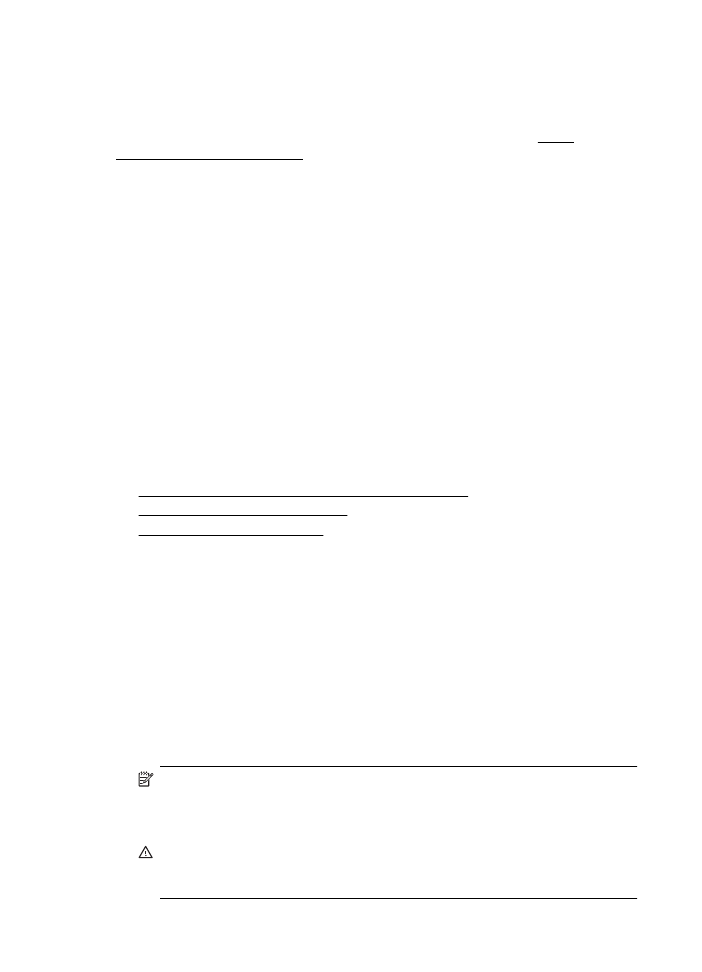
Udskrivning tager lang tid
Prøv følgende løsninger, hvis printeren udskriver meget langsomt.
•
Løsning 1: Brug en lavere indstilling for udskriftskvalitet
•
Løsning 2: Kontroller blækniveauet
•
Løsning 3: Kontakt HP-support
Løsning 1: Brug en lavere indstilling for udskriftskvalitet
Løsning: Kontroller indstillingen for udskriftskvalitet. Bedst og Maksimal dpi
giver den bedste kvalitet, men er langsommere end Normal eller Kladde. Kladde
giver hurtigste udskrivningshastighed.
Årsag: Udskriftskvaliteten var indstillet for højt.
Prøv næste løsning, hvis det ikke løste problemet.
Løsning 2: Kontroller blækniveauet
Løsning: Kontroller det anslåede blækniveau i blækpatronerne.
Bemærk! Advarsler og indikatorer vedrørende blækniveau er kun estimater.
Når der vises en meddelelse om lavt blækniveau, bør du anskaffe en ny patron,
så den ligger klar, og du undgår forsinkelser i udskrivningen. Du behøver ikke
udskifte blækpatroner, før kvaliteten ikke er tilfredsstillende.
Forsigtig! Tag først den gamle blækpatron ud, når du har en ny klar. Lad ikke
blækpatronen ligge uden for printeren i længere tid. Det kan beskadige såvel
printeren som blækpatronerne.
Kapitel 8
82
Løsning af problemer
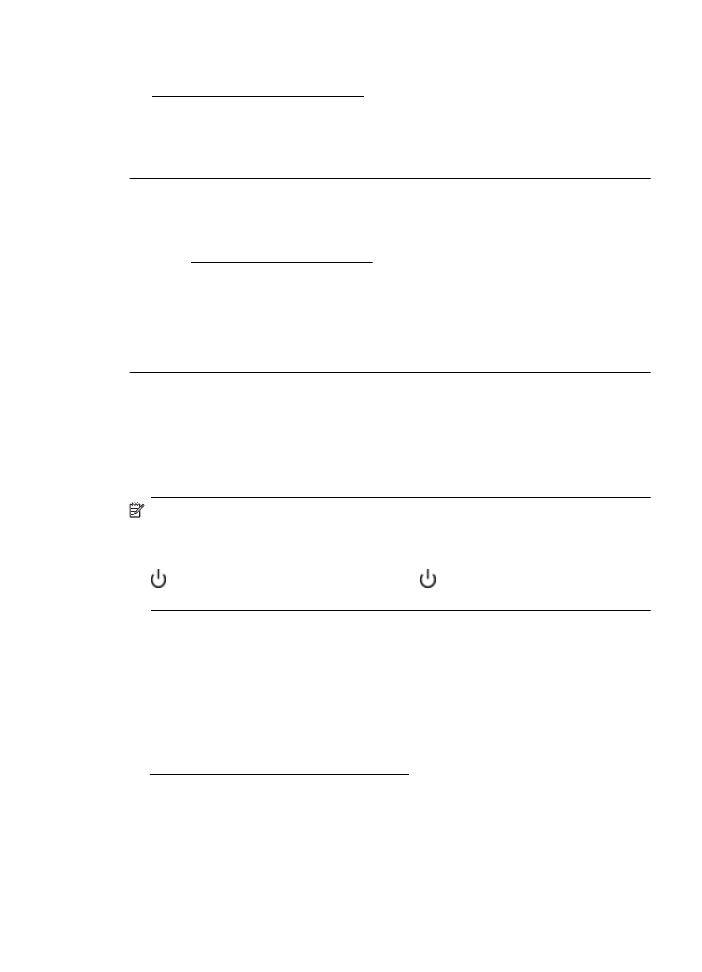
Du kan finde yderligere oplysninger i:
Kontrol af det anslåede blækniveau
Årsag: Der er måske ikke nok blæk i blækpatronerne. Udskrivning med tomme
blækpatroner gør udskrivningen langsommere.
Prøv næste løsning, hvis det ikke løste problemet.
Løsning 3: Kontakt HP-support
Løsning: Kontakt HP Support.
Gå til: www.hp.com/go/customercare. På dette websted finder du oplysninger og
værktøjer, som kan hjælpe dig med at rette mange almindeligt forekommende
printerproblemer.
Vælg dit land eller område, hvis du bliver bedt om det, og klik derefter på Kontakt
HP for at få oplysninger om, hvordan du kontakter teknisk support.
Årsag: Der opstod et problem med printeren.